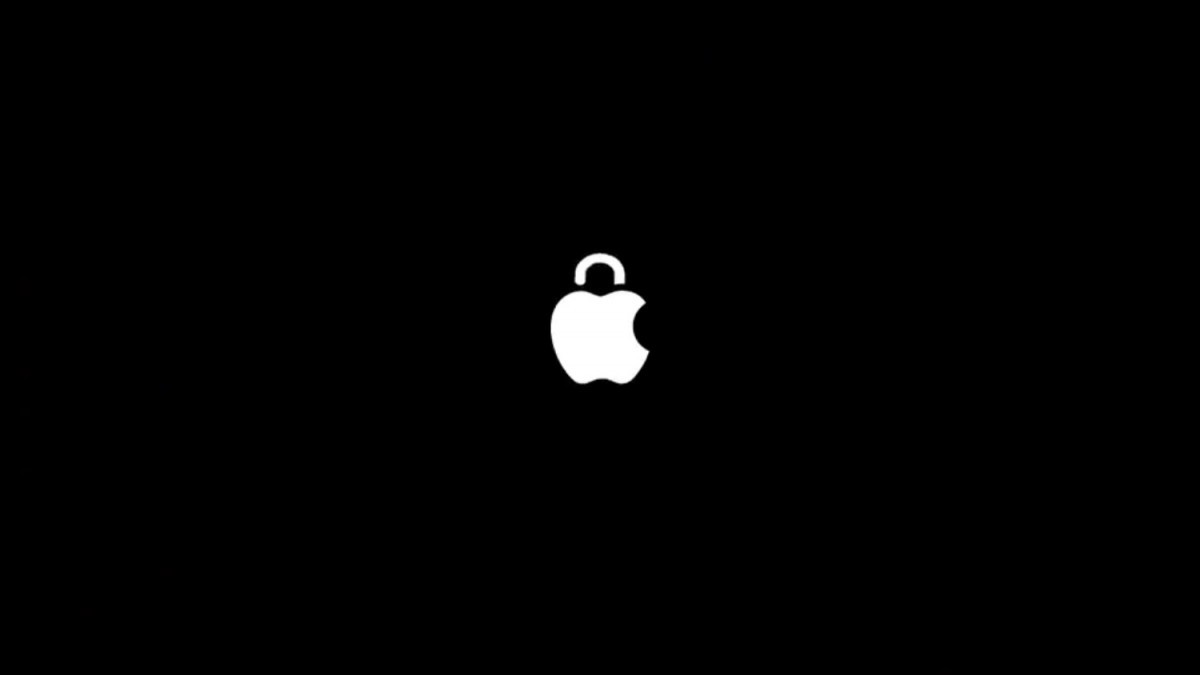Astuces sur Mac M1 : HomeBrew, CocoaPods, récupération, Windows...
 Medhi Naitmazi
Medhi Naitmazi- Il y a 5 ans (Màj il y a 5 ans)
- 💬 Réagir
- 🔈 Écouter
![]() Les nouveaux Mac M1 d'Apple profitent d'une toute nouvelle architecture de puce pour proposer des performances incroyables. Mais ce changement majeur entraine des pertes de compatibilités, du moins des changements d'utilisations. Voici quelques astuces pour les utilisateurs avancés et les développeurs qui sont passés à macOS 11 sur un Mac M1 (MacBook Pro, MacBook Air ou Mac mini).
Les nouveaux Mac M1 d'Apple profitent d'une toute nouvelle architecture de puce pour proposer des performances incroyables. Mais ce changement majeur entraine des pertes de compatibilités, du moins des changements d'utilisations. Voici quelques astuces pour les utilisateurs avancés et les développeurs qui sont passés à macOS 11 sur un Mac M1 (MacBook Pro, MacBook Air ou Mac mini).

HomeBrew sur MacOS 11 M1 Apple Silicon
Les développeurs qui ont recours à Homebrew ou d'autres applications de terminal se sont retrouvés bloqués car ces scripts ne prennent pas en charge l'architecture ARM nécessaire pour fonctionner sur un Mac M1 Apple Silicon. Mais voici la solution :
- Créez un double de l'application Terminal dans le dossier Utilitaires.
- Faites un clic droit sur l'application et choisissez Obtenir des informations.
- Renommez l'autre version de l'application en quelque chose de reconnaissable.
- Cochez l'option «ouvrir avec Rosetta».
Une fois l'option Ouvrir à l'aide de Rosetta sélectionnée, les applications comme homebrew peuvent être exécutées dans le terminal sur les Mac Apple Silicon à puce M1.
Cocoapods sur Mac M1 Apple Silicon
Pour les développeurs Apple, l'utilitaire Cocoapods est indispensable car il permet de gérer facilement les dépendances avec d'autres SDK ou librairies. Même si Swift Package Manager est arrivé, de nombreux développeurs ont besoin de Cocoapods. Voilà comment le faire fonctionner sur macOS 11 avec un Mac M1 :
- Dupliquez un terminal comme pour HomeBrew (si pas déjà fait) en cochant la case Rosetta 2
- Installez Cocoapods avec la commande "sudo gem install cocoapods" (ou gem install cocoapods si vous avez les droits)
- Tapez ensuite la ligne de commande "gem install ffi" pour régler le problème de bundle ffi.
- Vous pouvez alors faire un "pod install" sans problème
Comment accéder à la récupération macOS
Sur les Mac Intel, vous devez maintenir la commande R lorsque vous allumez le Mac pour accéder à la récupération macOS pour réinstaller le système d'exploitation, accéder à l'Utilitaire de disque ou restaurer à partir d'une sauvegarde Time Machine.
Sur un Mac Apple Silicon, vous pouvez toujours accéder à la récupération macOS, mais les touches sont différentes. C'est plus simple :
- Allumez le Mac et maintenez le bouton d'alimentation enfoncé jusqu'à ce que la fenêtre des options de démarrage s'affiche
- Cliquez sur l'icône d'engrenage intitulée «Options».
Et voilà, à vous de jouer selon vos besoins.
Faire tourner les apps Windows sur Mac m1
Sur les Mac Intel, il y avait BootCamp. Désormais, il faut se tourner vers d'autres solutions comme Docker ou Parallel, mais ces logiciels de virtualisation ne sont pas encore compatibles. En revanche, CrossOver est déjà disponible. Nous l'avions vu il y a quelques jours, les logiciels et jeux Windows tournent très bien grâce à CrossOver qui a coiffé les autres ténors du secteur avec une compatibilité des Mac M1 sous macOS 11.
Les développeurs ont même déclaré :
il y a tellement d'émulation sous le capot. Imaginez - un binaire Windows Intel 32 bits, fonctionnant dans un pont 32 à 64 dans Wine / CrossOver au-dessus de macOS, sur un processeur ARM qui émule x86 - et cela fonctionne !
D'autres astuces pour mac M1 ?
Si vous avez un Mac M1, vous serez également probablement intéressé par voir les iOS sur Mac App Store et même l'installation d'IPA normalement non supportés par les nouveaux Mac.
Nous ne manquerons pas d'ajouter d'autres astuces ou bidouilles pour exploiter à fond votre nouveau Mac à puce Apple Silicon.